Jak přenést a zálohovat iPhone SMS/iMessage do PC/Mac
Chci uložit historii iMessage včetně příloh na svém iPhone do počítače, abych ji mohl zkopírovat nebo odeslat na svůj e-mail. Je to možné? Používám iPhone 7, iOS 11. Díky 🙂
Stále ukládáte iMessage z iPhone do PC nebo Mac vytvořením snímku obrazovky? Přestaň s tím. Skvělý způsob, jak uložit iMessage na iPhone, je uložit jej jako čitelný a upravitelný soubor, nikoli jako obrázek. Nemůžeš to udělat dříve, ale můžeš to udělat teď. S exportním nástrojem iMessage je to jednoduchá práce.
- Část 1: Jak uložit iPhone SMS a iMessages do PC nebo Mac pomocí DrFoneTool – Zálohování telefonu (iOS)
- Část 2: Ukládání SMS a iMessage z iPhone do počítače pomocí DrFoneTool – Správce telefonu (iOS)
- Část 3: Zálohování iPhone SMS/iMessages do počítače pomocí iTunes
Část 1: Jak uložit iPhone SMS a iMessages do PC nebo Mac pomocí DrFoneTool – Zálohování telefonu (iOS)
Nevíte, kde najít nástroj pro export iMessage? Zde máte jedno z mých nejlepších doporučení: DrFoneTool – Záloha telefonu (iOS). S ním můžete plně skenovat a ukládat konverze iMessages z vašeho iPhone.

DrFoneTool – Záloha telefonu (iOS)
Zálohování a obnova dat iOS se stává flexibilní.
- Jedním kliknutím zálohujete celé zařízení iOS do počítače.
- Umožňuje zobrazit náhled a obnovit libovolnou položku ze zálohy do zařízení.
- Exportujte, co chcete ze zálohy do počítače.
- Selektivně zálohujte a obnovujte všechna data, která chcete.
- Důvěryhodné miliony uživatelů po celém světě a má získal pochvalné recenze.
- Podporuje VŠECHNY modely iPhone, iPad a iPod touch.
-
Plně podporuje iPhone X / 8 (Plus) / iPhone 7 (Plus) / iPhone 6s (Plus), iPhone SE a nejnovější verzi iOS!

Jak přenést a zálohovat iPhone SMS zprávu z iPhone do PC
Krok 1. Připojte svůj iPhone k počítači
Budete chtít začít stažením a instalací DrFoneTool – Phone Backup (iOS). Jakmile se o to postaráte, připojte svůj iPhone k jednomu z dostupných USB portů počítače pomocí nabíjecího kabelu telefonu. Spusťte program a v hlavním okně zvolte ‘Phone Backup’.

Krok 2. Vyhledejte na svém zařízení iMessages
Software poté vyhledá váš iPhone. Jakmile detekuje váš iPhone, zobrazí všechny různé typy souborů, které můžete zálohovat nebo exportovat do počítače. Protože chceme zálohovat zprávy iPhone do počítače a také zálohovat zprávy iMessages do počítače, vybereme „Zprávy a přílohy“ a poté klikneme na „Zálohovat“ pro pokračování. Udržujte svůj iPhone připojený během celého procesu, protože to bude nějakou dobu trvat.

Krok 3. Náhled a uložení historie iMessage do počítače
Po dokončení procesu zálohování uvidíte všechna data v záložním souboru, jak je uvedeno níže. Síla tohoto nástroje spočívá ve vaší schopnosti přizpůsobit si, kolik nebo jak málo odešlete do počítače. Vyberte, co chcete zahrnout, a poté klikněte na tlačítko „Exportovat do PC“. Ve vašem počítači vytvoří soubor HTML s vybraným obsahem.

DrFoneTool – Phone Backup (iOS) – původní nástroj pro telefon – vám pomáhá od roku 2003
Připojte se k milionům uživatelů, kteří uznali DrFoneTool – Phone Backup (iOS) za nejlepší nástroj.
Část 2: Ukládání SMS a iMessage z iPhone do počítače pomocí DrFoneTool – Správce telefonu (iOS)
Druhá možnost, kterou vám chci ukázat, je DrFoneTool – Správce telefonu (iOS) . DrFoneTool – Phone Manager (iOS) je další úhledný software, který nám umožní zálohovat iMessages do počítače a/nebo zálohovat zprávy iPhone do počítače. Funkce softwaru, která na mě udělala největší dojem, byla možnost přenést všechny zprávy iMessage a SMS jedním kliknutím.

DrFoneTool – Správce telefonu (iOS)
Ukládá SMS a iMessages z iPhone do počítače jedním kliknutím!
- Přenáší SMS, iMessages, fotografie, kontakty, videa, hudbu a další z iPhone do PC nebo Mac.
-
Plně podporuje iPhone X / 8 (Plus) / iPhone 7 (Plus) / iPhone 6s (Plus), iPhone SE a nejnovější verzi iOS!

- Plně kompatibilní s Windows 10 nebo Mac 10.8-10.14.
- Plně podporuje všechny verze iOS.
Jak zálohovat zprávy iPhone do počítače a zálohovat iMessages do počítače jedním kliknutím
Krok 1. Vyberte funkci „Zálohovat telefon“.
Začněte stažením a instalací DrFoneTool – Phone Manager (iOS). Po instalaci připojte svůj iPhone k jednomu z dostupných USB portů počítače pomocí nabíjecího kabelu telefonu. Klikněte na možnost ‘Phone Manager’ z rozhraní DrFoneTool.

Krok 2. Vyberte data iPhone k přenosu
DrFoneTool – Správce telefonu (iOS) se nyní pokusí detekovat váš iPhone. Poté, co DrFoneTool – Phone Manager (iOS) detekuje váš iPhone, můžete kliknout na „Informace“ v okně a vybrat „SMS“ pro přenos našich zpráv iPhone a zpráv iMessage do PC nebo Mac. I když nejsou v této možnosti konkrétně uvedeny, jsou iMessages zahrnuty ve volbě „Textové zprávy“.
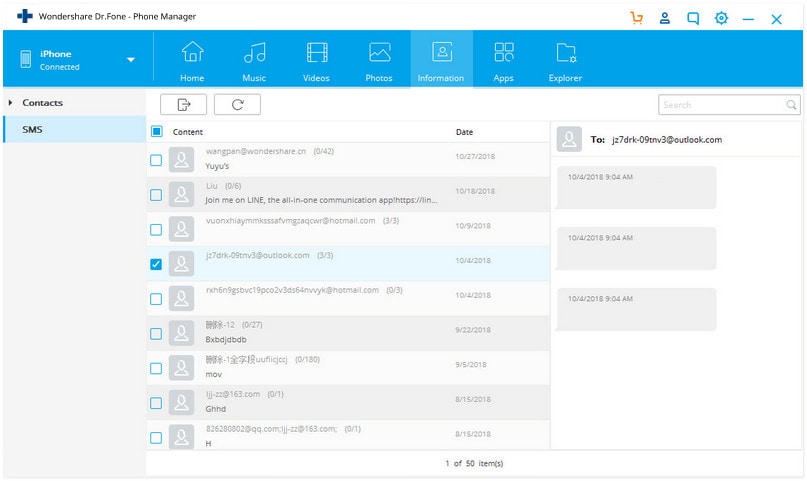
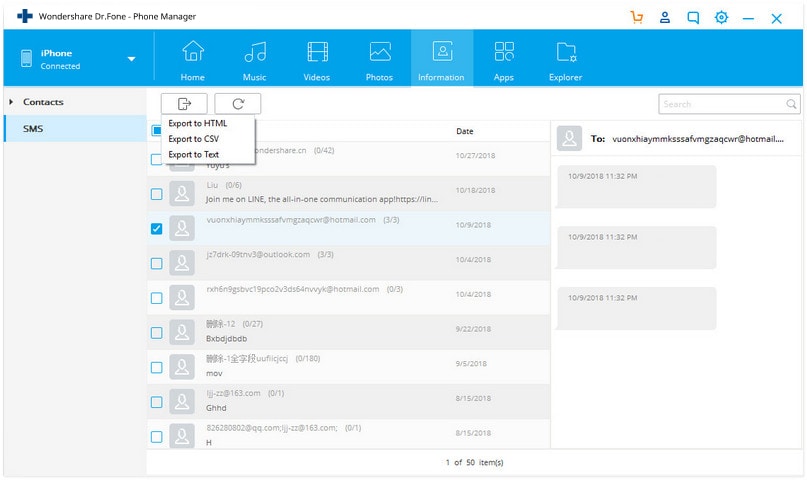
Budete se chtít ujistit, že necháte svůj iPhone připojený po celou dobu přenosu dat do počítače, protože to bude nějakou dobu trvat.
Krok 3. Zkontrolujte naše zprávy pro iPhone a iMessages na počítači
Po dokončení procesu zálohování můžeme kliknout na vyskakovací okno a zobrazit zprávy iPhone a iMessages na našem počítači. Můžeme také přejít do „Nastavení“ a najít naše záložní soubory nebo změnit umístění našich záloh v počítači.

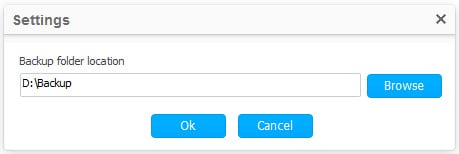
Jak vidíme výše, je velmi snadné ukládat SMS/iMessages do počítače pomocí DrFoneTool – Phone Manager (iOS). Pokud se chystáte zálohovat a přenášet své iPhone SMS/iMessages do počítače, DrFoneTool – Phone Manager (iOS) je příjemnou volbou.
Část 3: Zálohování iPhone SMS/iMessages do počítače pomocí iTunes
Poslední možností, kterou vám chci ukázat, je zálohování telefonu pomocí iTunes. Používání iTunes má dvě hlavní úskalí. Za prvé, zálohuje vše v telefonu bez možnosti konkrétně vybrat, co chcete zálohovat. Za druhé, uloží zálohu ve formátu, díky kterému jsou soubory na vašem počítači nečitelné. I když to nemusí být tak praktické, iTunes mohou být stále životaschopnou možností zálohování zpráv iPhone do počítače a zálohování zpráv iMessage do počítače.
Kroky pro použití iTunes k dokončení zálohy vašeho iPhone
Krok 1: Připojte svůj telefon k iTunes
V případě potřeby začněte stažením a instalací iTunes. Připojte svůj iPhone k jednomu z dostupných USB portů počítače a spusťte iTunes. iTunes rozpozná vaše zařízení a zobrazí vaše zařízení v levé části okna.
Krok 2: Spusťte úplné zálohování do počítače
Klikněte na ‘Shrnutí’. Poté zaškrtněte ‘Tento počítač’ a klikněte na ‘Zálohovat nyní’ v pravé části okna.

Krok 3: Ověřte a přejmenujte zálohu
Poté, co zazálohujeme data z iPhonu do počítače pomocí iTunes, můžeme přejít na „Předvolby“ > „Zařízení“ a ověřit, že funguje, nebo mu dát smysluplnější název. Pokud si nejste jisti, jak zjistit umístění zálohy, můžete si přečíst tento článek: Jak najít umístění zálohy iPhone
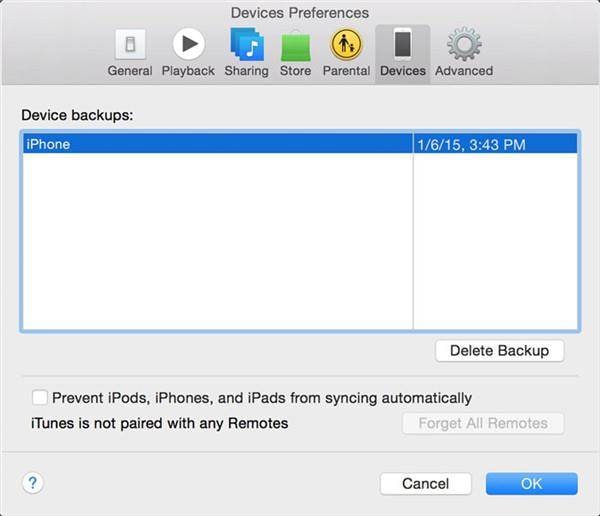
DrFoneTool – Phone Manager (iOS) – původní telefonní nástroj – který vám pomáhá od roku 2003
Připojte se k milionům uživatelů, kteří uznali DrFoneTool – Phone Manager (iOS) za nejlepší nástroj.
Je to snadné a zdarma k vyzkoušení – DrFoneTool – Správce telefonu (iOS).
Fuj! Prošli jsme všemi třemi a bez větších potíží. Všechny tři tyto možnosti mají svá pro a proti a vaše rozhodnutí bude záviset především na funkcích, které hledáte. Pokud chcete mít větší kontrolu nad tím, co zálohujete, pravděpodobně budete chtít použít DrFoneTool – Phone Backup (iOS). Pokud hledáte něco s trochu více jednoduchostí nebo chcete provést jednoduchý přenos telefonu do počítače, můžete zvolit DrFoneTool – Správce telefonu (iOS). Konečně uživatelé, kteří hledají úplnou zálohu svého iPhone, budou chtít používat iTunes.
poslední články

